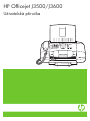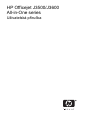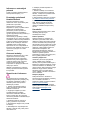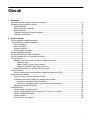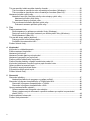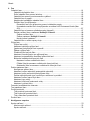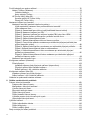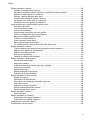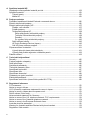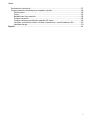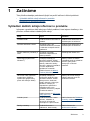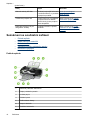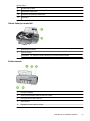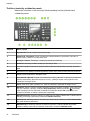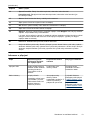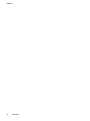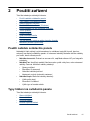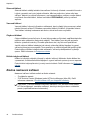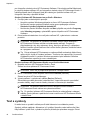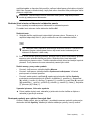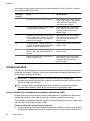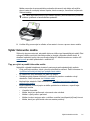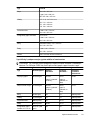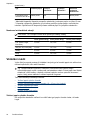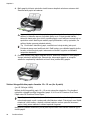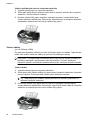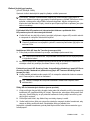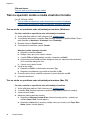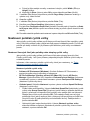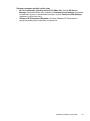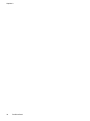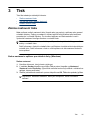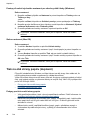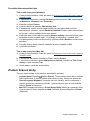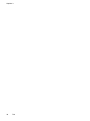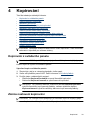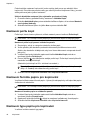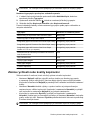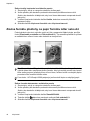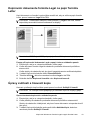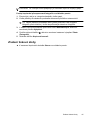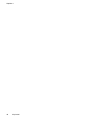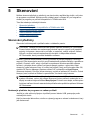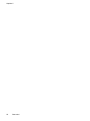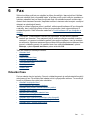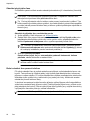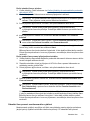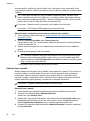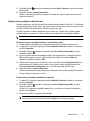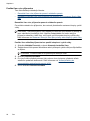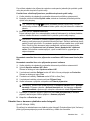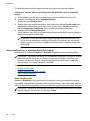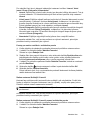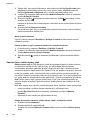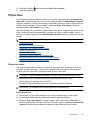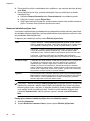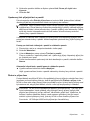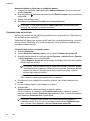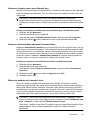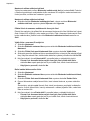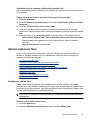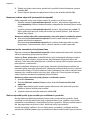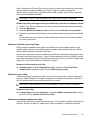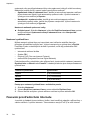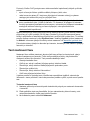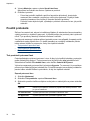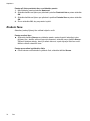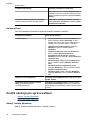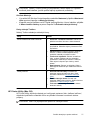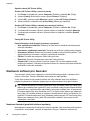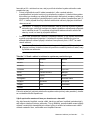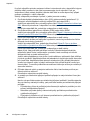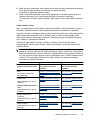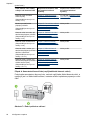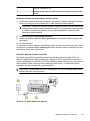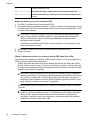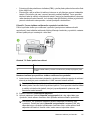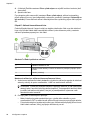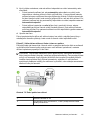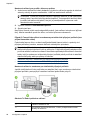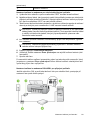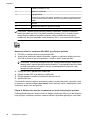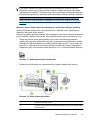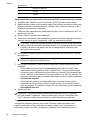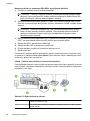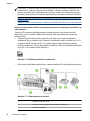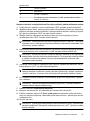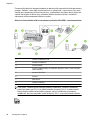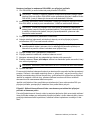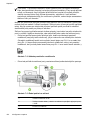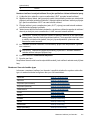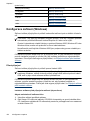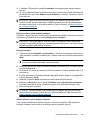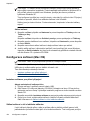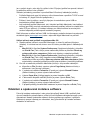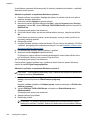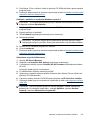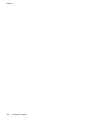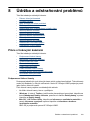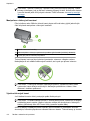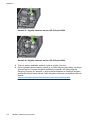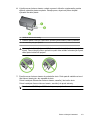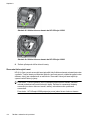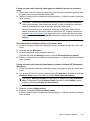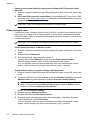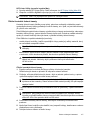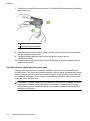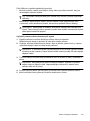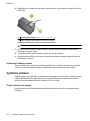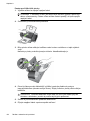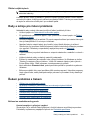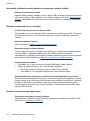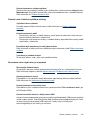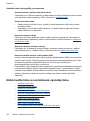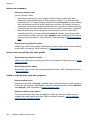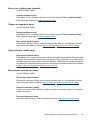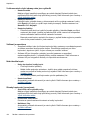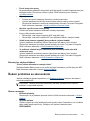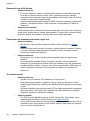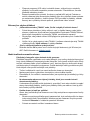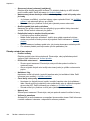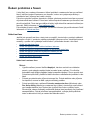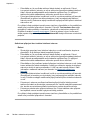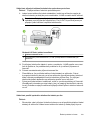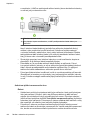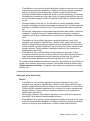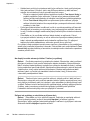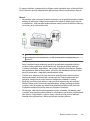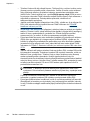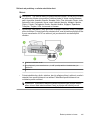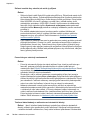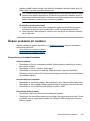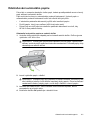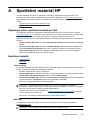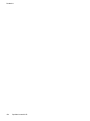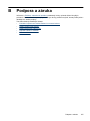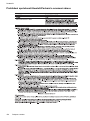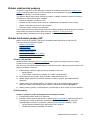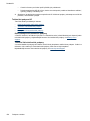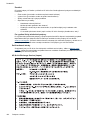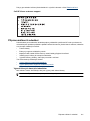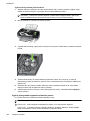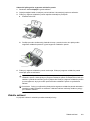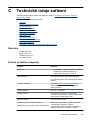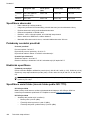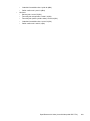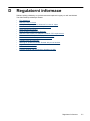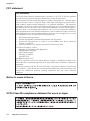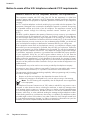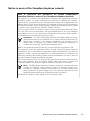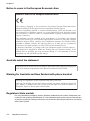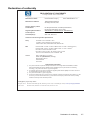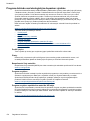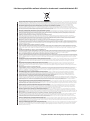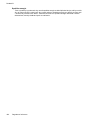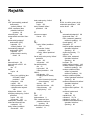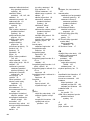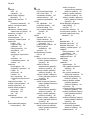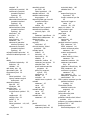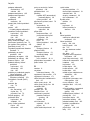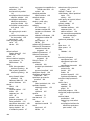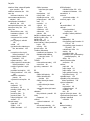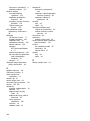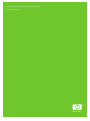HP Officejet J3500/J3600
Uživatelská příručka


HP Officejet J3500/J3600
All-in-One series
Uživatelská příručka
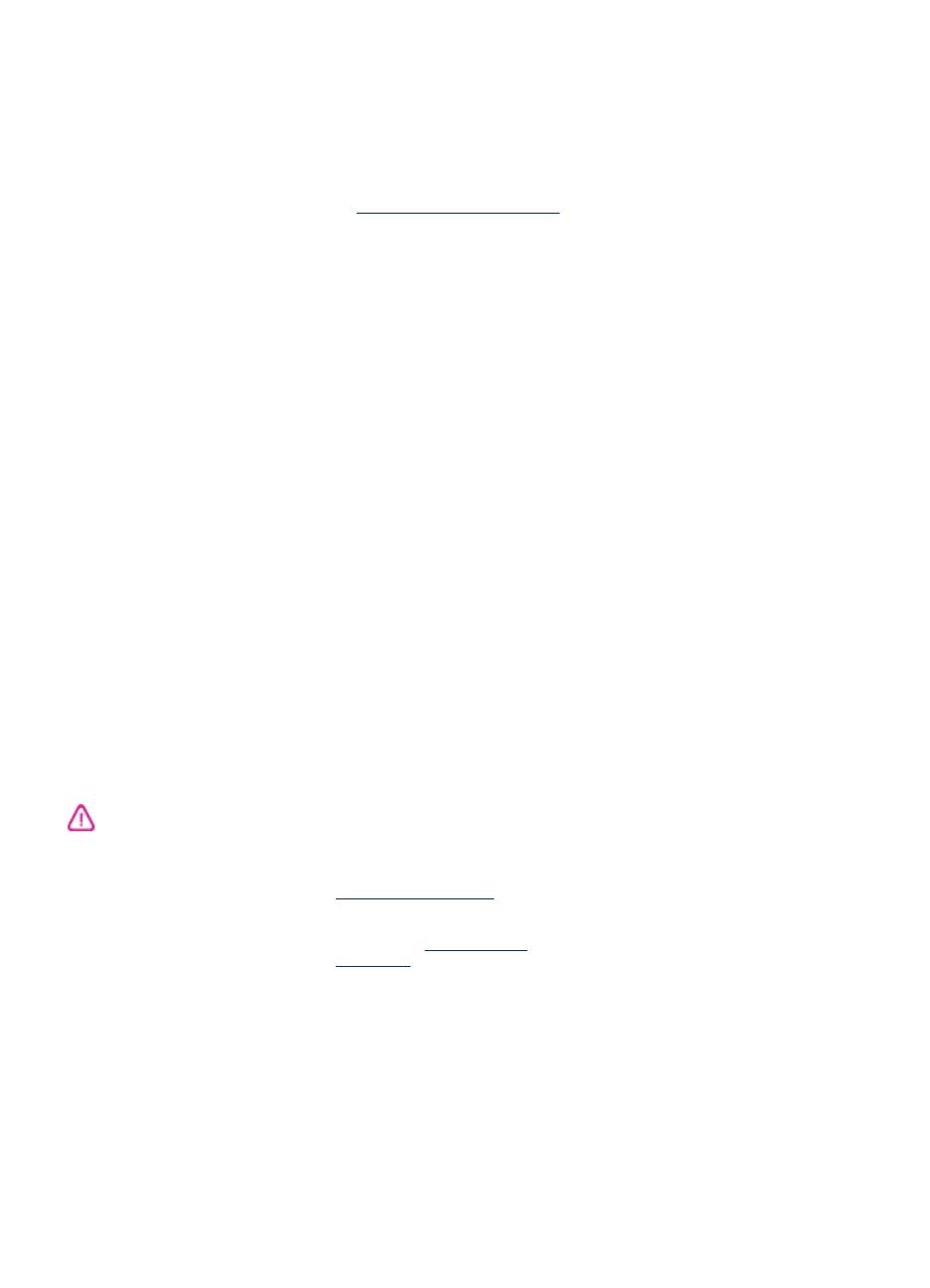
Informace o autorských
právech
© 2007 Copyright Hewlett-Packard
Development Company, L.P.
Poznámky společnosti
Hewlett-Packard
Informace obsažené v tomto
dokumentu mohou být změněny bez
předchozího upozornění.
Všechna práva vyhrazena.
Reprodukce, úpravy či překlad tohoto
dokumentu bez předchozího
písemného povolení společnosti
Hewlett-Packard jsou zakázány s
výjimkou případů povolených zákony o
autorských právech.
Jediné záruky na produkty a služby
společnosti HP jsou výslovně uvedeny
v prohlášení o záruce, které je každému
z těchto produktů a služeb přiloženo.
Žádná ze zde uvedených informací
nezakládá nárok na další záruky.
Společnost HP není zodpovědná za
technické nebo redakční chyby ani za
opomenutí vyskytující se v tomto
dokumentu.
Ochranné známky
Windows a Windows XP jsou v USA
registrované ochranné známky
společnosti Microsoft Corporation.
Windows Vista je buď registrovaná
ochranná známka nebo ochranná
známka společnosti Microsoft
Corporation ve Spojených státech a/
nebo jiných zemích.
Adobe® a Acrobat® jsou ochranné
známky společnosti Adobe Systems
Incorporated.
Bezpečnostní informace
Při používání tohoto produktu vždy
dodržujte bezpečnostní předpisy, aby
se zamezilo nebezpečí zranění v
důsledku požáru nebo poranění
elektrickým proudem.
1. Pečlivě si prostudujte všechny
pokyny obsažené v dokumentaci
dodané se zařízením.
2. K připojení napájení pro tento
produkt používejte výhradně
uzemněnou elektrickou zásuvku.
Pokud si nejste jisti, že je zásuvka
uzemněna, poraďte se s kvalifikovaným
elektromechanikem.
3. Dodržujte všechna varování a
pokyny vyznačené na produktu.
4. Před čistěním odpojte tento produkt
ze zásuvky.
5. Neinstalujte ani nepoužívejte toto
zařízení v blízkosti vody nebo pokud
máte vlhké ruce.
6. Instalujte produkt bezpečně na
stabilní povrch.
7. Zařízení instalujte na chráněném
místě, kde nemůže dojít k poškození
zařízení, k zakopnutí o přívodní kabel
nebo k poškození kabelu.
8. Pokud zařízení nefunguje normálně,
viz
Údržba a odstraňování problémů.
9. Uvnitř zařízení se nevyskytují žádné
části, které by uživatel mohl sám
opravit. S požadavky na servis se
obraťte na kvalifikované pracovníky
servisu.
Usnadnění
Zařízení disponuje řadou funkcí, které
usnadňují přístupnost pro
handicapované osoby.
Zrakové postižení
Software zařízení je přístupné pro
uživatele s poruchami zraku nebo s
oslabeným zrakem při použití možností
a funkcí usnadnění, kterými disponuje
váš operační systém. Podporuje rovněž
pomocné technologie jako jsou čtečky
obrazovky, čtečky Braillova písma a
hlasově-textové aplikace. Pro
barvoslepé uživatele jsou barevná
tlačítka a karty používaná v softwaru a
ovládacím panelu opatřena
jednoduchým textem nebo popisy ikon,
které vyjadřují příslušnou akci.
Omezení pohyblivosti
Uživatelé s poruchami pohyblivosti
mohou ovládat funkce softwaru
zařízení pomocí příkazů zadávaných z
klávesnice. Software podporuje rovněž
možnosti usnadnění ve Windows, a to
Jedním prstem, Filtrování kláves a Myš
klávesnicí. Kryty zařízení, tlačítka,
zásobníky papíru a vodítka papíru
mohou ovládat i uživatelé s omezenou
silou a dosahem.
Podpora (Support)
Další podrobnosti o usnadnění v
souvislosti s tímto produktem a závazky
HP k usnadnění zacházení s
produktem najdete na webové stránce
www.hp.com/accessibility.
Informace o usnadnění pro operační
systémy Macintosh najdete na webové
stránce Apple
www.apple.com/
accessibility.

Obsah
1Začínáme
Vyhledání dalších zdrojů informací o produktu...........................................................................9
Seznámení se součástmi zařízení............................................................................................10
Pohled zepředu..................................................................................................................10
Oblast tiskových materiálů..................................................................................................11
Pohled zezadu....................................................................................................................11
Tlačítka a kontrolky ovládacího panelu..............................................................................12
Informace o připojení..........................................................................................................13
2 Použití zařízení
Použití nabídek ovládacího panelu...........................................................................................15
Typy hlášení na ovládacím panelu...........................................................................................15
Stavová hlášení..................................................................................................................16
Varovná hlášení..................................................................................................................16
Chybová hlášení.................................................................................................................16
Kritická chybová hlášení.....................................................................................................16
Změna nastavení zařízení........................................................................................................16
Použití HP Solution Center (Windows).....................................................................................17
Použití softwaru HP pro fotografie a obrázky...........................................................................17
Text a symboly..........................................................................................................................18
Zadávání čísel a textu na klávesnici ovládacího panelu.....................................................19
Zadávání textu..............................................................................................................19
Zadání mezery, pauzy nebo symbolu...........................................................................19
Vymazání písmene, čísla nebo symbolu......................................................................19
Dostupné symboly pro vytáčení faxových čísel..................................................................19
Vložení předloh.........................................................................................................................20
Vložení předlohy do automatického podavače dokumentů (ADF).....................................20
Výběr tiskového média.............................................................................................................21
Tipy pro výběr a použití tiskového média...........................................................................21
Vysvětlení technických údajů pro podporovaná média......................................................22
Vysvětlivky k podporovaným formátům........................................................................22
Vysvětlivky k podporovaným typům médiím a hmotnostem.........................................23
Nastavení minimálních okrajů............................................................................................24
Vkládání médií.................................................................................................................
.........24
Vložení papíru plného formátu...........................................................................................24
Vložení fotografického papíru formátu 10 × 15 cm (4 x 6 palců)........................................26
Vložení rejstříkových karet..................................................................................................27
Vložení obálek....................................................................................................................28
Vložení jiných typů papíru..................................................................................................29
1

Tisk na speciální média a média vlastního formátu..................................................................30
Tisk na média se speciálním nebo uživatelským formátem (Windows).............................30
Tisk na média se speciálním nebo uživatelským formátem (Mac OS)...............................30
Nastavení položek rychlé volby................................................................................................31
Nastavení faxových čísel jako položky nebo skupiny rychlé volby ....................................31
Nastavení položek rychlé volby....................................................................................31
Nastavení skupiny rychlých voleb................................................................................32
Tisk a zobrazení seznamu položek rychlé volby................................................................32
Zobrazení seznamu položek rychlé volby....................................................................33
3Tisk
Změna nastavení tisku.............................................................................................................35
Změna nastavení z aplikace pro aktuální úlohy (Windows)...............................................35
Postup při změně výchozího nastavení pro všechny další úlohy (Windows).....................36
Změna nastavení (Mac OS)................................................................................................36
Tisk na obě strany papíru (duplexní)........................................................................................36
Pokyny pro tisk na obě strany papíru.................................................................................36
Provádění oboustranného tisku..........................................................................................37
Zrušení tiskové úlohy................................................................................................................37
4 Kopírování
Kopírování z ovládacího panelu...............................................................................................39
Změna nastavení kopírování....................................................................................................39
Nastavení počtu kopií...............................................................................................................40
Nastavení formátu papíru pro kopírování.................................................................................40
Nastavení typu papíru pro kopírování......................................................................................40
Změna rychlosti nebo kvality kopírování..................................................................................41
Změna formátu předlohy na papír formátu letter nebo A4........................................................42
Kopírování dokumentu formátu Legal na papír formátu Letter.................................................43
Úpravy světlosti a tmavosti kopie.............................................................................................43
Zvýraznění neostrých oblastí kopie..........................................................................................44
Zvýraznění světlých ploch kopie...............................................................................................44
Zrušení tiskové úlohy................................................................................................................45
5 Skenování
Skenování předlohy..................................................................................................................47
Naskenujte předlohu do programu ve vašem počítači.......................................................47
Skenování z programu kompatibilního s TWAIN nebo WIA.....................................................48
Skenování z programu kompatibilního s TWAIN................................................................48
Skenování z programu kompatibilního s WIA.....................................................................48
Úpravy naskenovaného obrázku..............................................................................................49
Úprava naskenované fotografie nebo obrázku...................................................................49
Úpravy naskenovaných dokumentů s použitím softwaru pro optické rozpoznávání
znaků (OCR).......................................................................................................................49
Změna nastavení skenování....................................................................................................49
Zrušení úlohy skenování..........................................................................................................49
2

6Fax
Odeslání faxu...........................................................................................................................51
Odeslání obyčejného faxu..................................................................................................52
Ruční odeslání faxu pomocí telefonu.................................................................................52
Odeslání faxu pomocí monitorovaného vytáčení...............................................................53
Odeslání faxu z paměti.......................................................................................................54
Naplánování pozdějšího odeslání faxu...............................................................................55
Posílání faxu více příjemcům.............................................................................................56
Rozesílání faxu více příjemcům pomocí ovládacího panelu .......................................56
Hromadné rozesílání faxu více příjemcům ze softwaru HP Photosmart Studio (Mac
OS)...............................................................................................................................57
Odeslání faxu s barevnou předlohou nebo fotografií..........................................................57
Změna rozlišení faxu a nastavení Světlejší či tmavší.......................................................58
Změna rozlišení faxu....................................................................................................58
Změna nastavení Světlejší či tmavší..........................................................................59
Nová výchozí nastavení...............................................................................................60
Odeslání faxu v režimu opravy chyb..................................................................................60
Příjem faxu................................................................................................................................61
Příjem faxu ručně................................................................................................................61
Nastavení záložního příjmu faxů........................................................................................62
Opakovaný tisk přijatých faxů z paměti..............................................................................63
Žádost o příjem faxu...........................................................................................................63
Předávání faxů na jiné číslo...............................................................................................64
Nastavení formátu papíru pro přijímané faxy.....................................................................65
Nastavení automatického zmenšení p
říchozích faxů.........................................................65
Blokování nežádoucích faxových čísel...............................................................................65
Nastavení režimu nežádoucích faxů............................................................................66
Přidání čísel do seznamu nežádoucích faxových čísel................................................66
Odstranění čísel ze seznamu nežádoucích faxových čísel..........................................67
Změna nastavení faxu..............................................................................................................67
Konfigurace záhlaví faxu....................................................................................................67
Nastavení režimu odpovědi (automatická odpověď)..........................................................68
Nastavení počtu zazvonění před příjmem faxu..................................................................68
Změna odpovědi podle typu zvonění pro rozlišovací vyzvánění........................................68
Nastavení režimu oprav chyb faxu ....................................................................................69
Nastavení typu volby..........................................................................................................69
Nastavení možností opakované volby................................................................................69
Nastavení rychlosti faxu.....................................................................................................70
Faxování prostřednictvím Internetu..........................................................................................70
Test nastavení faxu..................................................................................................................71
Použití protokolů.......................................................................................................................72
Tisk protokolů potvrzení faxů..............................................................................................72
Tisk chybových protokolů faxů...........................................................................................73
Tisk a zobrazení protokolu faxů..........................................................................................73
Zrušení faxu..............................................................................................................................74
7 Konfigurace a správa
Správa zařízení........................................................................................................................75
Monitorování zařízení.........................................................................................................75
Správa zařízení...................................................................................................................76
Obsah
3

Použití nástrojů pro správu zařízení.........................................................................................76
Nástroj Toolbox (Windows).................................................................................................76
Otevřete Nástroje..........................................................................................................77
Karty nástroje Toolbox .................................................................................................77
HP Printer Utility (Mac OS).................................................................................................77
Spusťte nástroj HP Printer Utility..................................................................................78
Panely HP Printer Utility...............................................................................................78
Nastavení zařízení pro faxování ..............................................................................................78
Nastavení faxování (paralelní telefonní systémy)...............................................................78
Výběr správného nastavení faxu pro domácnost a kancelář........................................79
Volba nastavení faxu....................................................................................................81
Případ A: Samostatná faxová linka (nepřijímá žádná hlasová volání).........................82
Případ B: Nastavení zařízení pro DSL.........................................................................83
Případ C: Nastavení zařízení pro telefonní systém PBX nebo linku ISDN...................84
Případ D: Fax se službou rozlišovacího vyzvánění na téže lince.................................85
Případ E: Sdílená hlasová/faxová linka........................................................................86
Případ F: Sdílená hlasová/faxová linka s hlasovou poštou..........................................87
Případ G: Faxová linka sdílená s modemem pro telefonické připojení počítače (bez
příjmu hlasového volání)..............................................................................................88
Případ H: Sdílená linka hlas/fax s modemem pro telefonické připojení počítače.........90
Případ I: Sdílená hlasová/faxová linka se záznamníkem.............................................94
Případ J: Sdílená hlasová/faxová linka s modemem pro telefonické připojení
počítače a záznamníkem..............................................................................................95
Případ K: Sdílená hlasová/faxová linka s modemem pro telefonické připojení
počítač
e a hlasovou poštu............................................................................................99
Nastavení faxu sériového typu.........................................................................................101
Konfigurace zařízení (Windows).............................................................................................102
Přímé připojení.................................................................................................................102
Instalace softwaru před připojením zařízení (doporučeno)........................................102
Připojení zařízení před instalací softwaru...................................................................103
Sdílení zařízení v síti s lokálním sdílením..................................................................103
Konfigurace zařízení (Mac OS)..............................................................................................104
Instalace softwaru pro přímé připojení.............................................................................104
Sdílení zařízení v síti s lokálním sdílením........................................................................104
Odebrání a opakovaná instalace software.............................................................................105
8 Údržba a odstraňování problémů
Práce s tiskovými kazetami....................................................................................................109
Podporované tiskové kazety.............................................................................................109
Manipulace s tiskovými kazetami.....................................................................................110
Výměna tiskových kazet...................................................................................................110
Zarovnání tiskových kazet................................................................................................114
Čištění tiskových kazet.....................................................................................................116
Čištění kontaktů tiskové kazety........................................................................................117
Vyčistěte prostor okolo inkoustových trysek.....................................................................118
Uchovávání tiskových kazet.............................................................................................120
Vyčištění zařízení...................................................................................................................120
Čištění skleněného okénka..............................................................................................120
Čištění bílé plochy............................................................................................................121
Čištění vnějších ploch.......................................................................................................123
Rady a zdroje pro ř
ešení problémů........................................................................................123
4

Řešení problémů s tiskem......................................................................................................123
Zařízení se neočekávaně vypnulo....................................................................................123
Na displeji ovládacího panelu zařízení se zobrazuje chybové hlášení.............................124
Zařízení neodpovídá (nic se netiskne).............................................................................124
Zařízení vykazuje dlouhou dobu tisku..............................................................................124
Prázdné nebo částečně vytištěné stránky........................................................................125
Na stránce něco chybí nebo je nesprávné.......................................................................125
Umístění textu nebo grafiky je nesprávné........................................................................126
Nízká kvalita tisku a neočekávané výsledky tisku..................................................................126
Snížená kvalita tisku.........................................................................................................127
Tisk nesmyslných znaků...................................................................................................127
Inkoust se rozmazává.......................................................................................................128
Inkoust zcela nevyplňuje text nebo grafiku.......................................................................128
Výtisk je vybledlý nebo jsou barvy nejasné......................................................................128
Barvy jsou vytištěny jako černobílé..................................................................................129
Tisknou se nesprávné barvy.............................................................................................129
Výtisk vykazuje rozpité barvy...........................................................................................129
Barvy nejsou správně zarovnány.....................................................................................129
Ve vytištěném textu nebo grafice chybí čáry nebo body..................................................130
Řešení problémů s tiskem......................................................................................................130
Tiskové médium není podporováno zásobníkem nebo tiskárnou....................................130
Médium není odebíráno ze zásobníku.............................................................................130
Médium nevychází správně..............................................................................................130
Stránky jsou pootočeny....................................................................................................130
Odebírá se několik listů současně....................................................................................131
Řešení problémů s kopírováním.............................................................................................131
Nevycházejí žádné kopie..................................................................................................131
Kopie jsou prázdné...........................................................................................................131
V dokumentech chybí obrazy nebo jsou vybledlé............................................................132
Velikost je zmenšena........................................................................................................132
Nízká kvalita kopie............................................................................................................132
Závady kopírování jsou zjevné.........................................................................................132
Zobrazují se chybová hlášení...........................................................................................133
Řešení problémů se skenováním...........................................................................................133
Skener nereaguje.............................................................................................................133
Skenování trvá příliš dlouho.............................................................................................134
Část obrazu se nenaskenovala nebo chybí text...............................................................134
Text nelze upravit.............................................................................................................134
Zobrazují se chybová hlášení...........................................................................................135
Nízká kvalita skenovaného obrazu...................................................................................135
Závady snímání jsou zjevné.............................................................................................136
Řešení problémů s faxem.......................................................................................................137
Selhal test faxu.................................................................................................................137
Řešení problémů při instalaci.................................................................................................149
Doporučení pro instalaci hardwaru...................................................................................149
Doporučení pro instalaci softwaru....................................................................................150
Odstraňování uvíznutého papíru............................................................................................151
Předcházení uvíznutí papíru...................................................................................................152
Obsah
5

ASpotřební materiál HP
Objednejte online spotřební materiál pro tisk.........................................................................153
Spotřební materiál..................................................................................................................153
Tiskové kazety..................................................................................................................153
Média HP..........................................................................................................................153
B Podpora a záruka
Prohlášení společnosti Hewlett-Packard o omezené záruce.................................................156
Získání elektronické podpory..................................................................................................156
Získání telefonické podpory HP..............................................................................................157
Předtím, než zavoláte.......................................................................................................157
Průběh podpory................................................................................................................157
Telefonická podpora HP...................................................................................................158
Délka poskytování telefonické podpory......................................................................158
Telefonní čísla telefonické podpory............................................................................158
Zavolání......................................................................................................................159
Po vypršení lhůty telefonické podpory........................................................................160
Další možnosti záruky.......................................................................................................160
HP Quick Exchange Service (Japan)...............................................................................160
Call HP Korea customer support......................................................................................161
Příprava zařízení k odeslání...................................................................................................161
Vyjmutí tiskových kazet před odesláním..........................................................................161
Vyjmutí překryvného segmentu ovládacího panelu..........................................................162
Zabalte zařízení......................................................................................................................163
C Technické údaje zařízení
Rozměry.................................................................................................................................165
Funkce produktu a kapacity....................................................................................................165
Další specifikace.....................................................................................................................166
Systémové požadavky............................................................................................................166
Technické parametry tisku......................................................................................................167
Specifikace kopírování...........................................................................................................167
Specifikace faxu.....................................................................................................................167
Specifikace skenování............................................................................................................168
Požadavky na okolní prostředí...............................................................................................168
Elektrické specifikace.............................................................................................................168
Specifikace emisí hluku (úrovně hluku podle ISO 7779)........................................................168
D Regulatorní informace
FCC statement........................................................................................................................172
Notice to users in Korea.......................................................................................................
..172
VCCI (Class B) compliance statement for users in Japan......................................................172
Notice to users in Japan about the power cord......................................................................173
RoHS notices (China only).....................................................................................................173
Noise emission statement for Germany.................................................................................173
Notice to users of the U.S. telephone network: FCC requirements........................................174
Notice to users of the Canadian telephone network...............................................................174
Notice to users in the European Economic Area....................................................................176
Australia wired fax statement.................................................................................................176
Warning for Australia and New Zealand with phone handset.................................................176
Regulatorní číslo modelu........................................................................................................176
6

Declaration of conformity........................................................................................................177
Program dohledu nad ekologickým dopadem výrobku...........................................................178
Použití papíru...................................................................................................................178
Plasty................................................................................................................................178
Bezpečnostní listy materiálu.............................................................................................178
Program recyklace............................................................................................................178
Program recyklace spotřebního materiálu HP Inkjet........................................................178
Likvidace vysloužilého zařízení uživateli v domácnosti v zemích/oblastech EU..............179
Spotřeba energie..............................................................................................................179
Rejstřík.........................................................................................................................................181
Obsah
7

8

1Začínáme
Tato příručka obsahuje podrobnosti týkající se použití zařízení a řešení problémů.
•
Vyhledání dalších zdrojů informací o produktu
•
Seznámení se součástmi zařízení
Vyhledání dalších zdrojů informací o produktu
Informace o produktu a další zdroje pro řešení problémů, které nejsou obsaženy v této
příručce, můžete získat z následujících zdrojů:
Zdroj Popis Umístění
Instalační leták Podává obrazové informace k
instalaci.
Tištěná verze dokumentu se
dodává spolu se zařízením.
Příručka začínáme s faxem Obsahuje pokyny pro
nastavení zařízení a informace
o zárukách a bezpečnostních
opatřeních.
Tištěná verze dokumentu se
dodává spolu se zařízením.
Soubor readme a poznámky k
verzi
Obsahuje nejnovější
informace a doporučení k
řešení problémů.
Obsahuje disk Starter CD.
Sada nástrojů (Microsoft
®
Windows
®
)
Poskytuje nástroje pro
zarovnání zařízení, čištění
tiskových kazet, tisk zkušební
stránky, sledování hladiny
inkoustu v tiskových kazetách
a online objednávání
spotřebního materiálu.
Další informace viz
Nástroj
Toolbox (Windows).
Nástroj Toolbox se běžně
nainstaluje spolu se softwarem
zařízení, jako jedna z
dostupných možností
instalace.
HP Printer Utility (operační
systém Mac) (Operační
systém Mac podporovaný
pouze HP Officejet J3600)
Obsahuje nástroje pro
konfiguraci nastavení tisku,
zarovnání zařízení, čištění
tiskových hlav, sledování
hladiny inkoustu v tiskových
kazetách, nástroje pro
objednávání spotřebního
materiálu online a pro
vyhledání informací o podpoře
na webové stránce.
Další informace viz
HP Printer
Utility (Mac OS).
Nástroj HP Printer Utility je
běžně instalován spolu se
softwarem zařízení.
Ovládací panel Podává informace o stavu
zařízení, závadách a
varovných informacích
souvisejících s jeho činností.
Další informace viz Tlačítka a
kontrolky ovládacího panelu.
Deníky a sestavy Podává informace o
událostech, které nastaly.
Další informace viz
Monitorování zařízení.
Začínáme 9

Zdroj Popis Umístění
Webové stránky HP Web Podávají nejnovější informace
o softwaru tiskárny, o produktu
a podpoře produktu.
www.hp.com/support
www.hp.com
Telefonická podpora HP Uvádí informace o kontaktech
na společnost HP. Během
záruční doby je tato podpora
často bezplatná.
Další informace viz Získání
telefonické podpory HP.
Nápověda softwaru HP pro
fotografie a obrázky
Podává informace o použití
softwaru
Další informace viz Použití
softwaru HP pro fotografie a
obrázky.
Seznámení se součástmi zařízení
• Pohled zepředu
•
Oblast tiskových materiálů
•
Pohled zezadu
•
Tlačítka a kontrolky ovládacího panelu
•
Informace o připojení
Pohled zepředu
1 Zásobník podavače dokumentů
2 Displej ovládacího panelu
3 Vodítka papíru
4 Ovládací panel
5 Dvířka tiskové kazety
6 Vstupní zásobník
7 Rozšíření zásobníku
Kapitola 1
(pokračování)
10 Začínáme

8 Vodítko šířky papíru
9 Zachytávač dokumentů
10 Rozšíření zachytávače dokumentů
11 Sluchátko
Oblast tiskových materiálů
1 Dvířka tiskové kazety
2 Tiskové kazety
Poznámka HP Officejet J3500 podporuje jen černou tiskovou kazetu.
Pohled zezadu
1 Připojení napájení
2 Zadní port univerzální sériové sběrnice (USB)
3 Porty pro fax (1-LINE a 2-EXT)
4 Zadní dvířka
5 Západka otevření zadních dvířek
(pokračování)
Seznámení se součástmi zařízení 11

Tlačítka a kontrolky ovládacího panelu
Následující schéma a s ním související tabulka podávají stručný přehled funkcí
ovládacího panelu.
Popisek Název a popis
1 Rychlá volba: Slouží k výběru čísla rychlé volby.
2 Opakovaná volba/pauza: Slouží k opakované volbě posledního vytočeného čísla nebo k
vložení pauzy o délce 3 s do faxového čísla.
3 Světlejší či tmavší: Zesvětluje a ztmavuje posílané černobílé faxy.
4 Rozlišení: Nastavuje rozlišení posílaných černobílých faxů.
5 Kontrolka napájení: Rozsvítí se, když je zařízení zapnuté. Pokud zařízení pracuje, kontrolka
bliká.
6 Kontrolka Pozor: Blikající kontrolka signalizuje výskyt chyby, které je třeba věnovat pozornost.
7 Displej: Slouží k zobrazení nabídek a zpráv.
8 Automatická odpověď: Přepíná mezi nastavenými režimy odpovědi. V závislosti na nastavení
zařízení automaticky odpovídá na příchozí hovory, vyžaduje, abyste ručně přijali fax nebo
„naslouchá“ faxovým tónům.
9 Flash: Zruší fax a vyšle vyzváněcí tón. Také se používá pro odpověď na čekající hovor.
10 Nastavení: Slouží k otevření nabídky Nastavení určené k vytváření protokolů, změny faxových
a jiných nastavení a přístupu k nabídce Help (Nápověda). Stisknutím tlačítka procházejte
mezi dostupnými tématy nápovědy a následným stisknutím tlačítka OK vyberte téma. Na
obrazovce počítače se zobrazí vybrané téma nápovědy.
11 Nabídka Faxování: Nastavuje zařízení do režimu faxu a zobrazí nabídku faxu. Volbami faxové
nabídky procházejte opakovaným stisknutím Nabídka Faxování.
12 Skenovat do: Nastavuje zařízení do režimu pro skenování a zobrazuje nabídku Skenovat do
pro výběr destinace skenování.
13 Nabídka Kopie: Nastavuje zařízení do režimu kopírování a zobrazí nabídku kopírování.
Volbami nabídky kopírování procházejte opakovaným stisknutím Nabídka Kopie.
Kapitola 1
12 Začínáme

Popisek Název a popis
14 Spustit černobíle: Zahájí černobílé kopírování, skenování nebo faxování.
Spustit barevně: Zahajuje úlohu barevného kopírování, skenování nebo faxování (jen
HP Officejet J3600).
15 Storno: Slouží k ukončení úlohy, nabídky nebo nastavení.
16 Šipka vpravo: Slouží ke zvýšení hodnot na displeji.
17 OK: Slouží k výběru nabídky nebo nastavení zobrazeného na displeji.
18 Šipka vlevo: Slouží ke snížení hodnot na displeji.
19 Napájení: Zapíná a vypíná zařízení. Kontrolka napájení vedle Napájení svítí, když je zařízení
zapnuto. Při provádění úlohy kontrolka bliká.
I ve stavu, kdy je zařízení vypnuté, je i nadále do zařízení dodáváno určité minimální množství
energie. Chcete-li zařízení HP All-in-One zcela odpojit od napájení, vypněte je a odpojte
napájecí kabel ze zásuvky.
20 Klávesnice: Zadávání faxových čísel, hodnot nebo textu.
21 Dotyková tlačítka rychlé volby: Slouží k přístupu k prvním deseti číslům rychlé volby. Jedním
stisknutím tlačítka rychlé volby vyberete číslo rychlé volby zobrazené v levém sloupci. Druhým
stisknutím stejného tlačítka rychlé volby vyberete číslo rychlé volby zobrazené v pravém
sloupci.
Informace o připojení
Popis Doporučený počet
připojených počítačů
pro nejlepší výkon
Podporované funkce
softwaru
Pokyny pro nastavení
Připojení USB Jeden počítač připojený
kabelem USB k zadnímu
vysokorychlostnímu
portu USB 2.0 HS na
zařízení.
Podporovány jsou
všechny funkce.
Postupujte podle
podrobného návodu v
instalačním letáku.
Sdílení tiskárny Až pět počítačů.
Hostitelský počítač musí
být neustále v provozu,
jinak nebude možné na
zařízení tisknout z
ostatních počítačů.
Jsou podporovány
všechny funkce
hostitelského počítače. Z
ostatních počítačů je
podporován pouze tisk.
V případě Windows
postupujte podle pokynů
v
Sdílení zařízení v síti s
lokálním sdílením. V
případě Mac OS
postupujte podle pokynů
v
Sdílení zařízení v síti s
lokálním sdílením.
(pokračování)
Seznámení se součástmi zařízení 13

Kapitola 1
14 Začínáme

2 Použití zařízení
Tato část obsahuje následující témata:
•
Použití nabídek ovládacího panelu
•
Typy hlášení na ovládacím panelu
•
Změna nastavení zařízení
•
Použití HP Solution Center (Windows)
•
Použití softwaru HP pro fotografie a obrázky
•
Text a symboly
•
Vložení předloh
•
Výběr tiskového média
•
Vkládání médií
•
Tisk na speciální média a média vlastního formátu
•
Nastavení položek rychlé volby
Použití nabídek ovládacího panelu
Následující části nabízejí rychlé seznámení s nabídkami nejvyšší úrovně, které se
zobrazují na displeji ovládacího panelu. K zobrazení nabídky stiskněte tlačítko nabídky
pro funkci, kterou chcete použít.
• Nabídka skenování: Zobrazí se seznam cílů, například softwaru HP pro fotografie
a obrázky.
• Nabídka Fax: Umožňuje zadání čísla faxu nebo rychlé volby faxu, nebo zobrazení
nabídky Faxovat. Možnosti nabídky obsahují:
• Úpravy rozlišení
•Zesvětlení či ztmavnutí
• Odesílání odložených faxů
• Nastavení nových výchozích nastavení
• Nabídka Kopie: Možnosti nabídky obsahují:
•Výběr počtu kopií
• Zmenšení či zvětšení
•Výběr typu a formátu média
Typy hlášení na ovládacím panelu
Tato část obsahuje následující témata:
•
Stavová hlášení
•
Varovná hlášení
•
Chybová hlášení
•
Kritická chybová hlášení
Použití zařízení 15

Stavová hlášení
Stavová hlášení odrážejí aktuální stav zařízení. Informují uživatele o normální činnosti a
k jejich vymazání není nutný zásah uživatele. Mění se podle toho, jak se mění stav
zařízení. Kdykoliv je zařízení připraveno, není zaneprázdněno a nejsou na něm žádná
nevyřízená varovná hlášení, zobrazí se hlášení PŘIPRAVENO, pokud je zařízení
zapnuto.
Varovná hlášení
Varovná hlášení informují uživatele o událostech, které vyžadují jeho pozornost, avšak
nebrání činnosti zařízení. Příkladem varovného hlášení je hlášení, že dochází inkoust.
Tato hlášení zůstávají zobrazena tak dlouho, dokud tento stav nevyřešíte.
Chybová hlášení
Chybová hlášení upozorňují na to, že musí být proveden určitý zásah, například doplněno
médium nebo odstraněno zachycené médium. Tato hlášení jsou obvykle spojena s
blikáním výstražné kontrolky. Proveďte příslušnou akci, aby tisk mohl pokračovat.
Jestliže chybové hlášení obsahuje kód závady, stiskněte tlačítko Napájení k vypnutí
zařízení a potom je znovu zapněte. Tento postup by ve většině případů měl potíže vyřešit.
Pokud chybové hlášení zůstává stále zobrazeno, zařízení pravděpodobně vyžaduje
opravu. Další informace viz
Podpora a záruka.
Kritická chybová hlášení
Hlášení o kritických chybách informují o selhání zařízení. Některá z těchto hlášení lze
vymazat tak, že stisknete tlačítko Napájení k vypnutí zařízení a potom je znovu zapnete.
Pokud kritická chyba přetrvává, je nutný servisní zákrok. Další informace viz
Podpora a
záruka.
Změna nastavení zařízení
Nastavení zařízení můžete změnit na těchto místech:
• Z ovládacího panelu.
• Z HP Solution Center (Windows) nebo HP Device Manager (Mac OS). Další
informace naleznete v
Použití softwaru HP pro fotografie a obrázky.
Poznámka Pokud provádíte konfiguraci nastavení v HP Solution Center nebo v
HP Device Manager, neuvidíte nastavení, která byla konfigurována z ovládacího
panelu (například nastavení skenování).
Kapitola 2
16 Použití zařízení
Stránka sa načítava...
Stránka sa načítava...
Stránka sa načítava...
Stránka sa načítava...
Stránka sa načítava...
Stránka sa načítava...
Stránka sa načítava...
Stránka sa načítava...
Stránka sa načítava...
Stránka sa načítava...
Stránka sa načítava...
Stránka sa načítava...
Stránka sa načítava...
Stránka sa načítava...
Stránka sa načítava...
Stránka sa načítava...
Stránka sa načítava...
Stránka sa načítava...
Stránka sa načítava...
Stránka sa načítava...
Stránka sa načítava...
Stránka sa načítava...
Stránka sa načítava...
Stránka sa načítava...
Stránka sa načítava...
Stránka sa načítava...
Stránka sa načítava...
Stránka sa načítava...
Stránka sa načítava...
Stránka sa načítava...
Stránka sa načítava...
Stránka sa načítava...
Stránka sa načítava...
Stránka sa načítava...
Stránka sa načítava...
Stránka sa načítava...
Stránka sa načítava...
Stránka sa načítava...
Stránka sa načítava...
Stránka sa načítava...
Stránka sa načítava...
Stránka sa načítava...
Stránka sa načítava...
Stránka sa načítava...
Stránka sa načítava...
Stránka sa načítava...
Stránka sa načítava...
Stránka sa načítava...
Stránka sa načítava...
Stránka sa načítava...
Stránka sa načítava...
Stránka sa načítava...
Stránka sa načítava...
Stránka sa načítava...
Stránka sa načítava...
Stránka sa načítava...
Stránka sa načítava...
Stránka sa načítava...
Stránka sa načítava...
Stránka sa načítava...
Stránka sa načítava...
Stránka sa načítava...
Stránka sa načítava...
Stránka sa načítava...
Stránka sa načítava...
Stránka sa načítava...
Stránka sa načítava...
Stránka sa načítava...
Stránka sa načítava...
Stránka sa načítava...
Stránka sa načítava...
Stránka sa načítava...
Stránka sa načítava...
Stránka sa načítava...
Stránka sa načítava...
Stránka sa načítava...
Stránka sa načítava...
Stránka sa načítava...
Stránka sa načítava...
Stránka sa načítava...
Stránka sa načítava...
Stránka sa načítava...
Stránka sa načítava...
Stránka sa načítava...
Stránka sa načítava...
Stránka sa načítava...
Stránka sa načítava...
Stránka sa načítava...
Stránka sa načítava...
Stránka sa načítava...
Stránka sa načítava...
Stránka sa načítava...
Stránka sa načítava...
Stránka sa načítava...
Stránka sa načítava...
Stránka sa načítava...
Stránka sa načítava...
Stránka sa načítava...
Stránka sa načítava...
Stránka sa načítava...
Stránka sa načítava...
Stránka sa načítava...
Stránka sa načítava...
Stránka sa načítava...
Stránka sa načítava...
Stránka sa načítava...
Stránka sa načítava...
Stránka sa načítava...
Stránka sa načítava...
Stránka sa načítava...
Stránka sa načítava...
Stránka sa načítava...
Stránka sa načítava...
Stránka sa načítava...
Stránka sa načítava...
Stránka sa načítava...
Stránka sa načítava...
Stránka sa načítava...
Stránka sa načítava...
Stránka sa načítava...
Stránka sa načítava...
Stránka sa načítava...
Stránka sa načítava...
Stránka sa načítava...
Stránka sa načítava...
Stránka sa načítava...
Stránka sa načítava...
Stránka sa načítava...
Stránka sa načítava...
Stránka sa načítava...
Stránka sa načítava...
Stránka sa načítava...
Stránka sa načítava...
Stránka sa načítava...
Stránka sa načítava...
Stránka sa načítava...
Stránka sa načítava...
Stránka sa načítava...
Stránka sa načítava...
Stránka sa načítava...
Stránka sa načítava...
Stránka sa načítava...
Stránka sa načítava...
Stránka sa načítava...
Stránka sa načítava...
Stránka sa načítava...
Stránka sa načítava...
Stránka sa načítava...
Stránka sa načítava...
Stránka sa načítava...
Stránka sa načítava...
Stránka sa načítava...
Stránka sa načítava...
Stránka sa načítava...
Stránka sa načítava...
Stránka sa načítava...
Stránka sa načítava...
Stránka sa načítava...
Stránka sa načítava...
Stránka sa načítava...
Stránka sa načítava...
Stránka sa načítava...
Stránka sa načítava...
Stránka sa načítava...
Stránka sa načítava...
Stránka sa načítava...
Stránka sa načítava...
Stránka sa načítava...
Stránka sa načítava...
Stránka sa načítava...
Stránka sa načítava...
Stránka sa načítava...
Stránka sa načítava...
Stránka sa načítava...
-
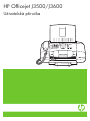 1
1
-
 2
2
-
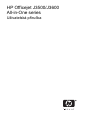 3
3
-
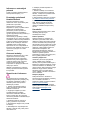 4
4
-
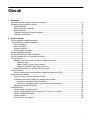 5
5
-
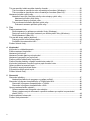 6
6
-
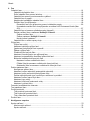 7
7
-
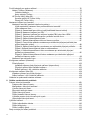 8
8
-
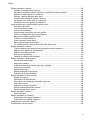 9
9
-
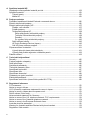 10
10
-
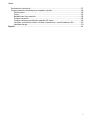 11
11
-
 12
12
-
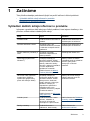 13
13
-
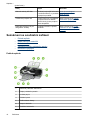 14
14
-
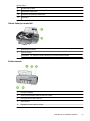 15
15
-
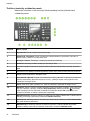 16
16
-
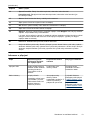 17
17
-
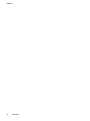 18
18
-
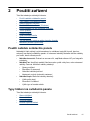 19
19
-
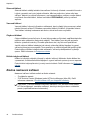 20
20
-
 21
21
-
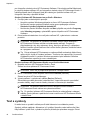 22
22
-
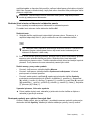 23
23
-
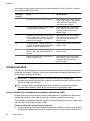 24
24
-
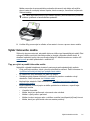 25
25
-
 26
26
-
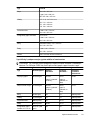 27
27
-
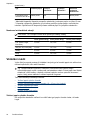 28
28
-
 29
29
-
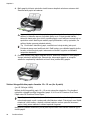 30
30
-
 31
31
-
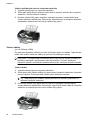 32
32
-
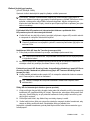 33
33
-
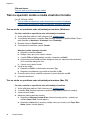 34
34
-
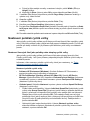 35
35
-
 36
36
-
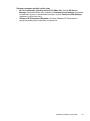 37
37
-
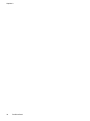 38
38
-
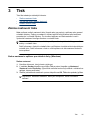 39
39
-
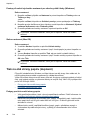 40
40
-
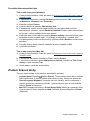 41
41
-
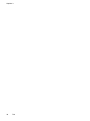 42
42
-
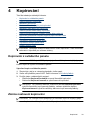 43
43
-
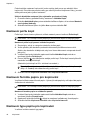 44
44
-
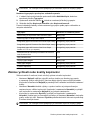 45
45
-
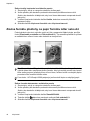 46
46
-
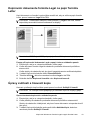 47
47
-
 48
48
-
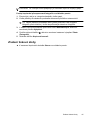 49
49
-
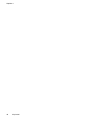 50
50
-
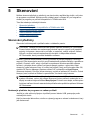 51
51
-
 52
52
-
 53
53
-
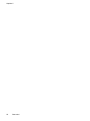 54
54
-
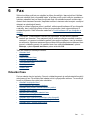 55
55
-
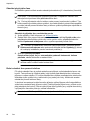 56
56
-
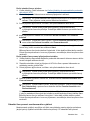 57
57
-
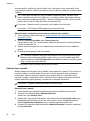 58
58
-
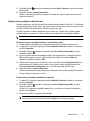 59
59
-
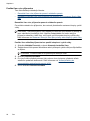 60
60
-
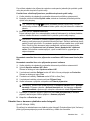 61
61
-
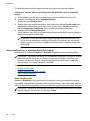 62
62
-
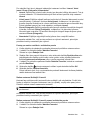 63
63
-
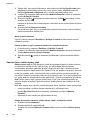 64
64
-
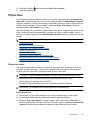 65
65
-
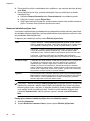 66
66
-
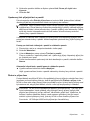 67
67
-
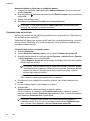 68
68
-
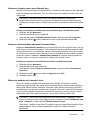 69
69
-
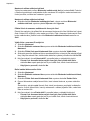 70
70
-
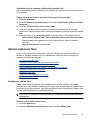 71
71
-
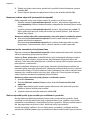 72
72
-
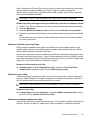 73
73
-
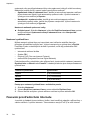 74
74
-
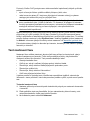 75
75
-
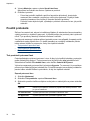 76
76
-
 77
77
-
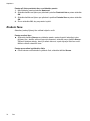 78
78
-
 79
79
-
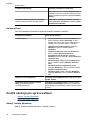 80
80
-
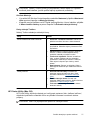 81
81
-
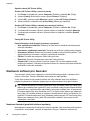 82
82
-
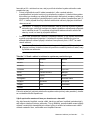 83
83
-
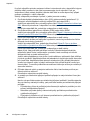 84
84
-
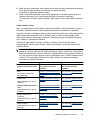 85
85
-
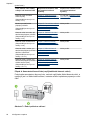 86
86
-
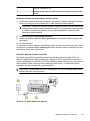 87
87
-
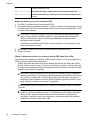 88
88
-
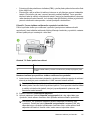 89
89
-
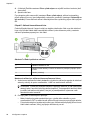 90
90
-
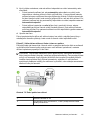 91
91
-
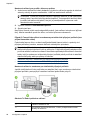 92
92
-
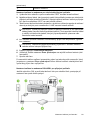 93
93
-
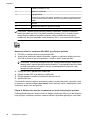 94
94
-
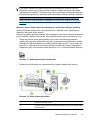 95
95
-
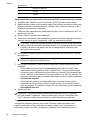 96
96
-
 97
97
-
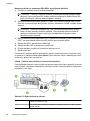 98
98
-
 99
99
-
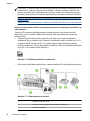 100
100
-
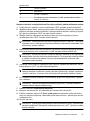 101
101
-
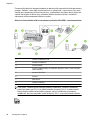 102
102
-
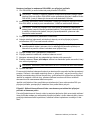 103
103
-
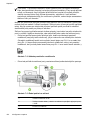 104
104
-
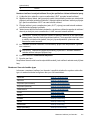 105
105
-
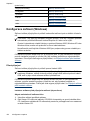 106
106
-
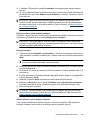 107
107
-
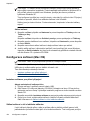 108
108
-
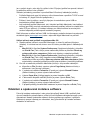 109
109
-
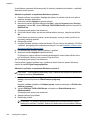 110
110
-
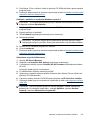 111
111
-
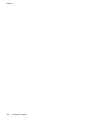 112
112
-
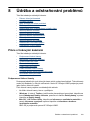 113
113
-
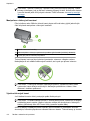 114
114
-
 115
115
-
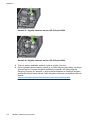 116
116
-
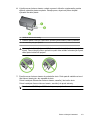 117
117
-
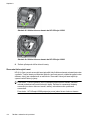 118
118
-
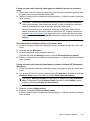 119
119
-
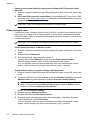 120
120
-
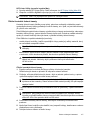 121
121
-
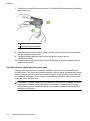 122
122
-
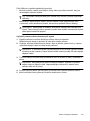 123
123
-
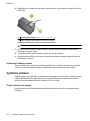 124
124
-
 125
125
-
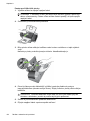 126
126
-
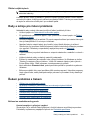 127
127
-
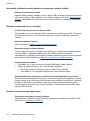 128
128
-
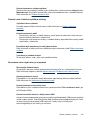 129
129
-
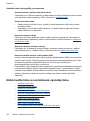 130
130
-
 131
131
-
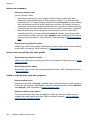 132
132
-
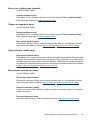 133
133
-
 134
134
-
 135
135
-
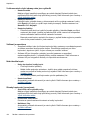 136
136
-
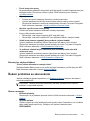 137
137
-
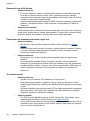 138
138
-
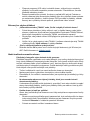 139
139
-
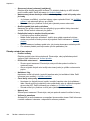 140
140
-
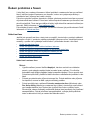 141
141
-
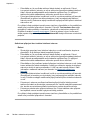 142
142
-
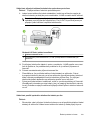 143
143
-
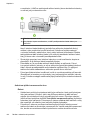 144
144
-
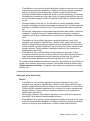 145
145
-
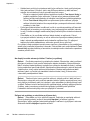 146
146
-
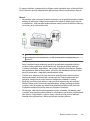 147
147
-
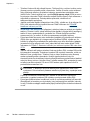 148
148
-
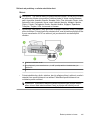 149
149
-
 150
150
-
 151
151
-
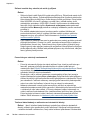 152
152
-
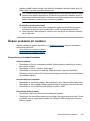 153
153
-
 154
154
-
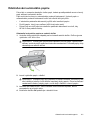 155
155
-
 156
156
-
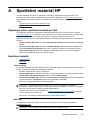 157
157
-
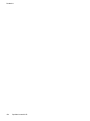 158
158
-
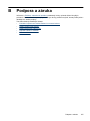 159
159
-
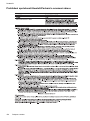 160
160
-
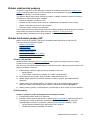 161
161
-
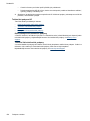 162
162
-
 163
163
-
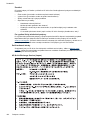 164
164
-
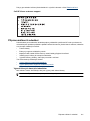 165
165
-
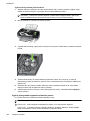 166
166
-
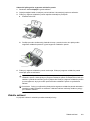 167
167
-
 168
168
-
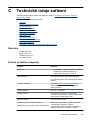 169
169
-
 170
170
-
 171
171
-
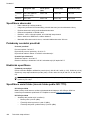 172
172
-
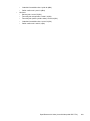 173
173
-
 174
174
-
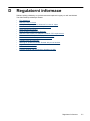 175
175
-
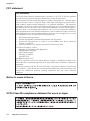 176
176
-
 177
177
-
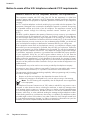 178
178
-
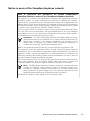 179
179
-
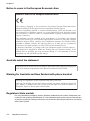 180
180
-
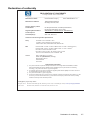 181
181
-
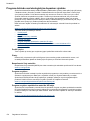 182
182
-
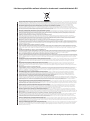 183
183
-
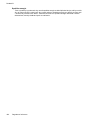 184
184
-
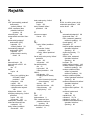 185
185
-
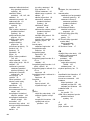 186
186
-
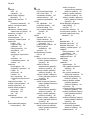 187
187
-
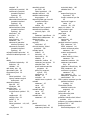 188
188
-
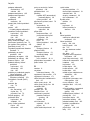 189
189
-
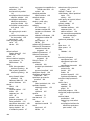 190
190
-
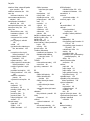 191
191
-
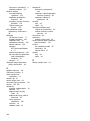 192
192
-
 193
193
-
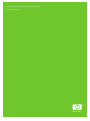 194
194
HP Officejet J3600 All-in-One Printer series Používateľská príručka
- Typ
- Používateľská príručka
- Tento návod je vhodný aj pre
Súvisiace články
-
HP Officejet J5700 All-in-One Printer series Používateľská príručka
-
HP Officejet J4500/J4600 All-in-One Printer series Používateľská príručka
-
HP Officejet J5700 All-in-One Printer series Používateľská príručka
-
HP Officejet 6500 All-in-One Printer series - E709 Používateľská príručka
-
HP Officejet J6400 All-in-One Printer series Používateľská príručka
-
HP Officejet 4500 All-in-One Printer Series - G510 Používateľská príručka
-
HP Officejet Pro 3620 Black & White e-All-in-One Printer series Návod na obsluhu
-
HP Officejet 4620 e-All-in-One Printer series Používateľská príručka
-
HP Officejet 4500 All-in-One Printer series - K710 Používateľská príručka
-
HP Officejet Pro L7300 All-in-One Printer series Používateľská príručka